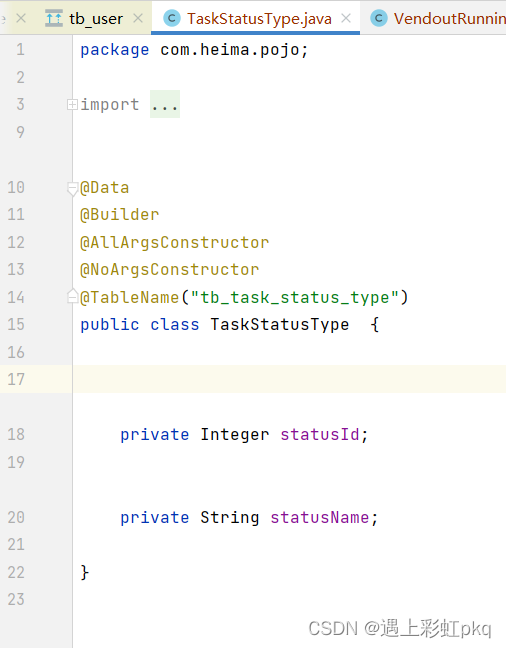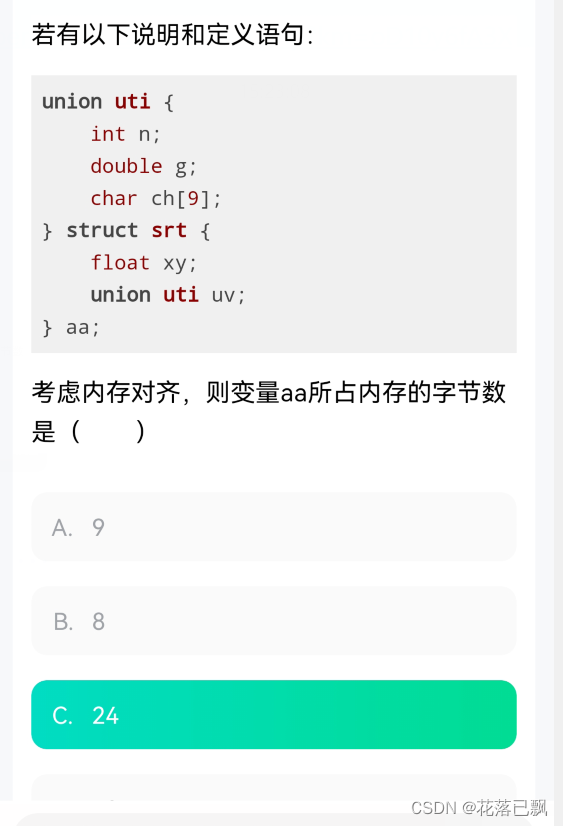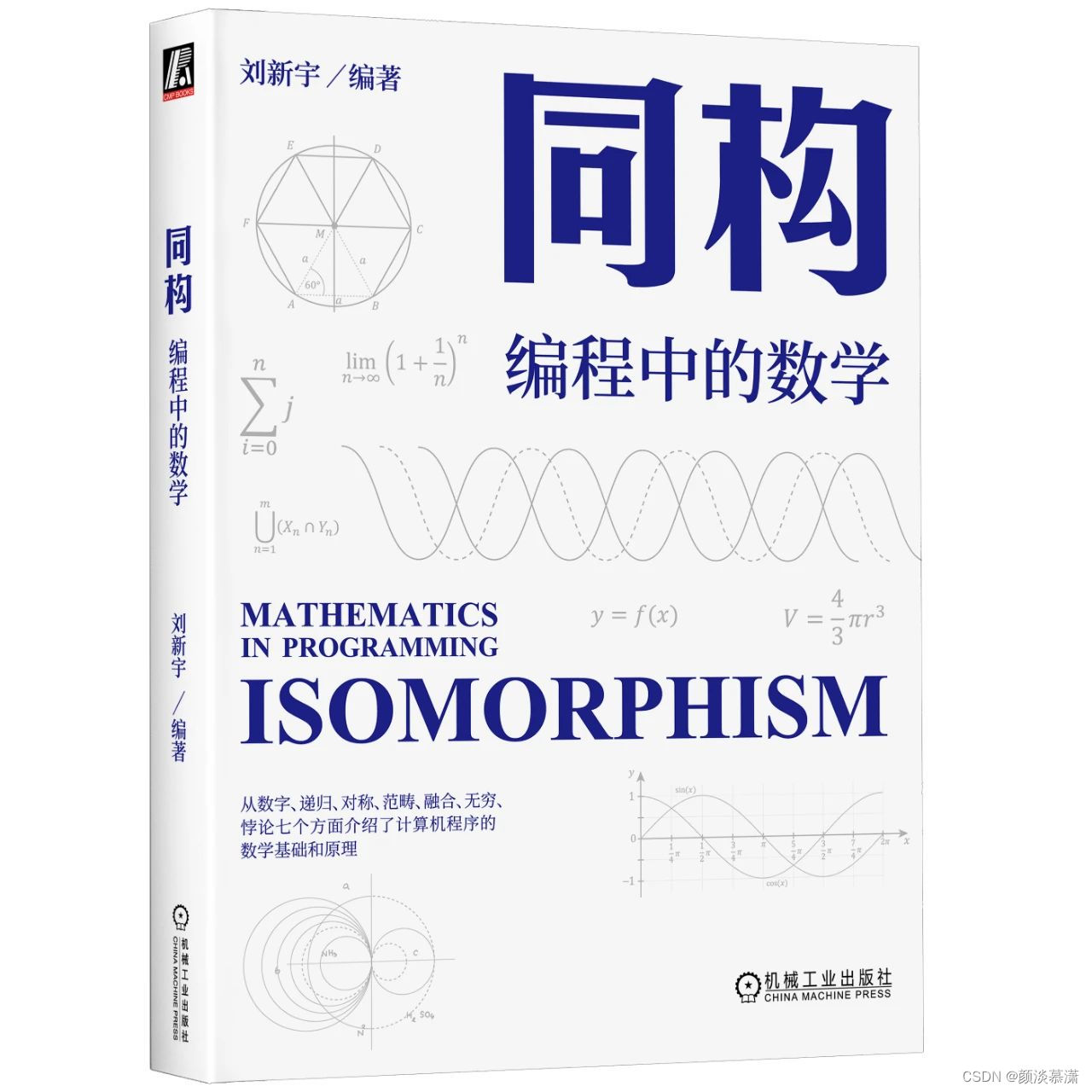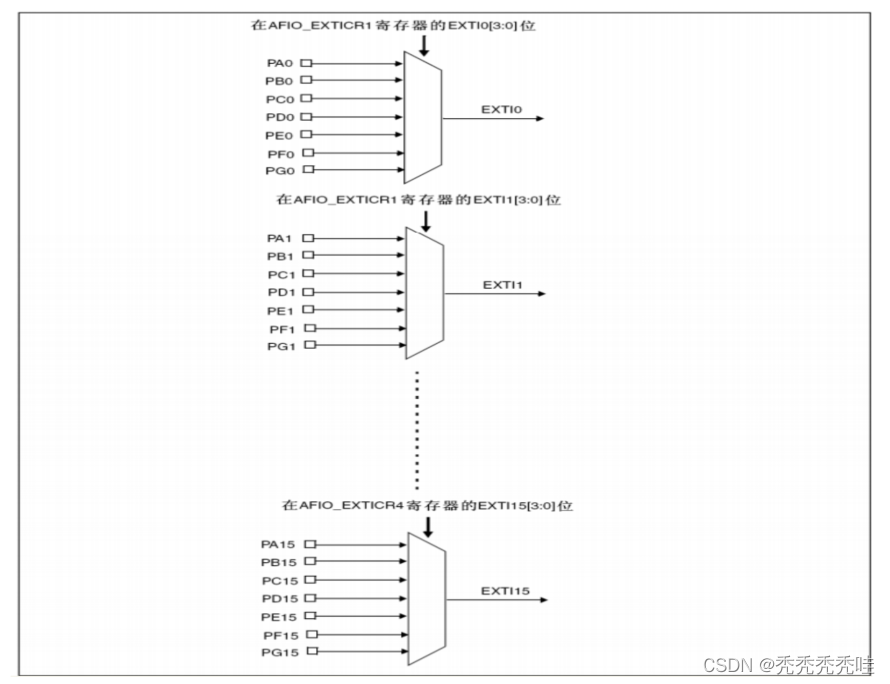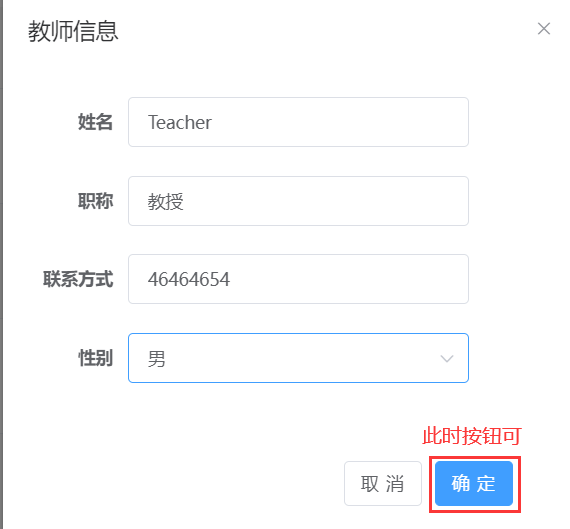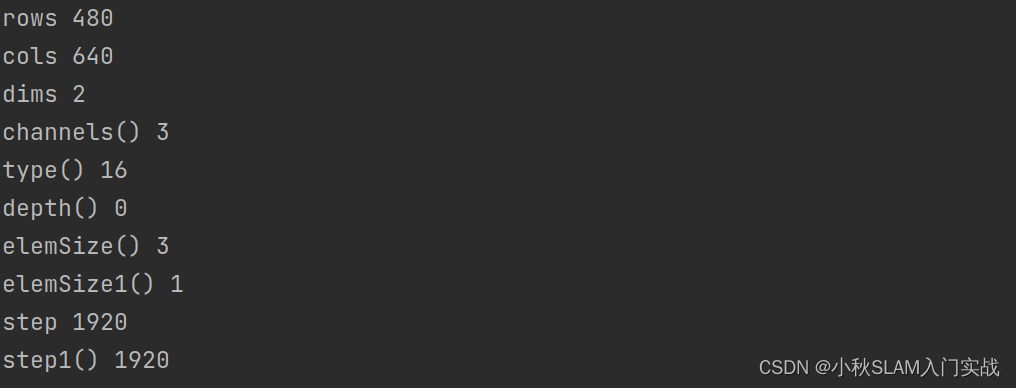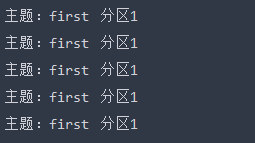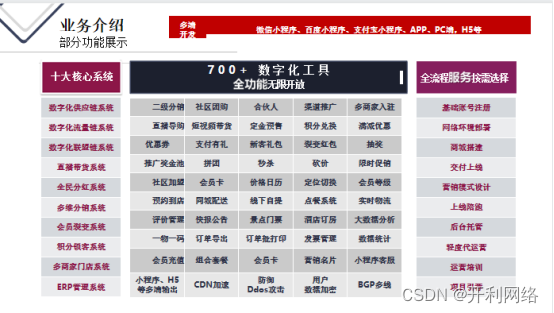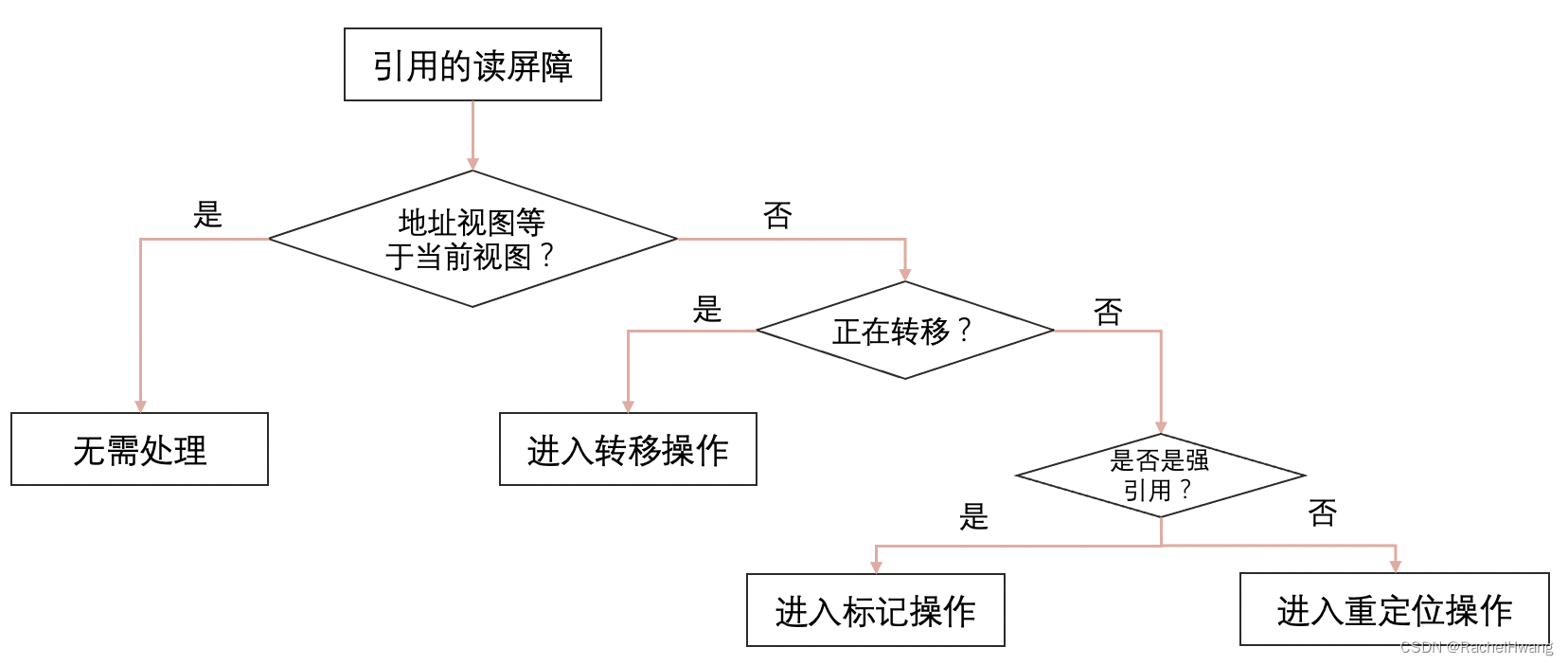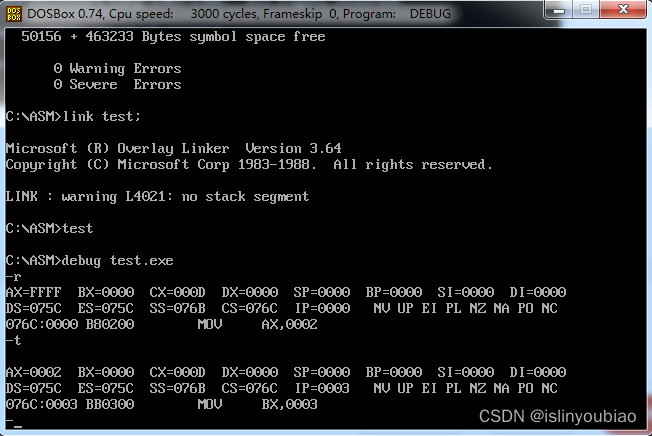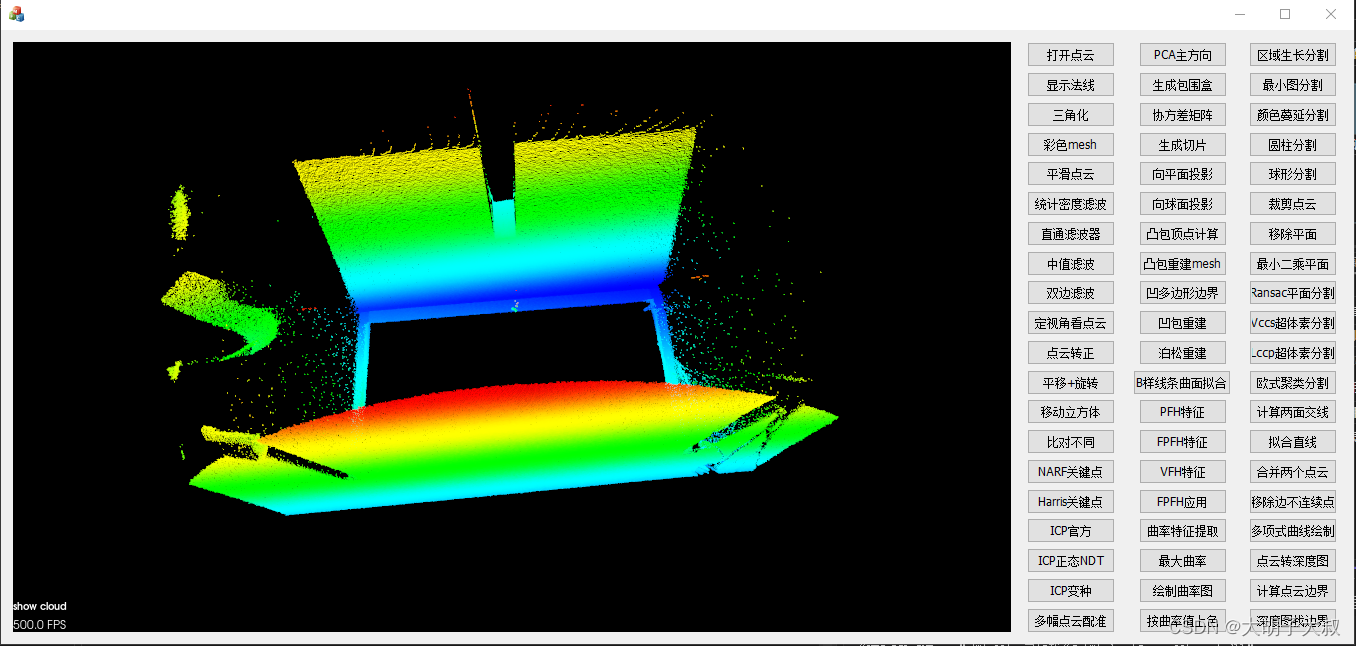随着虚幻引擎5(Unreal Engine 5,简称UE5)的发布,游戏开发者和数字艺术家们迎来了一个全新的机会,可以在其强大的渲染引擎下创建更加逼真和令人惊叹的游戏和虚拟场景。然而,要实现出色的写实效果,需要合理设置项目并运用一些技巧和策略,3DCAT实时渲染本文将探讨如何通过项目设置来提升UE5的写实效果,为您的作品带来更加出色的视觉体验。
以下项目设置可以提升UE5的画面处理效果,可以根据需求进行项目设置。
1、项目设置需打开光线追踪
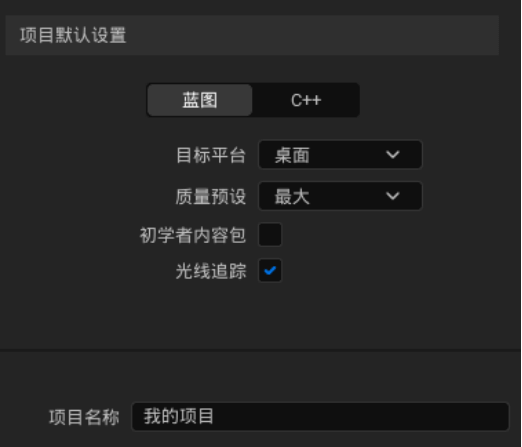
2、勾选透明图层启用第二法线,勾选启用虚拟纹理支持,工作颜色空间SRGB/REC709。
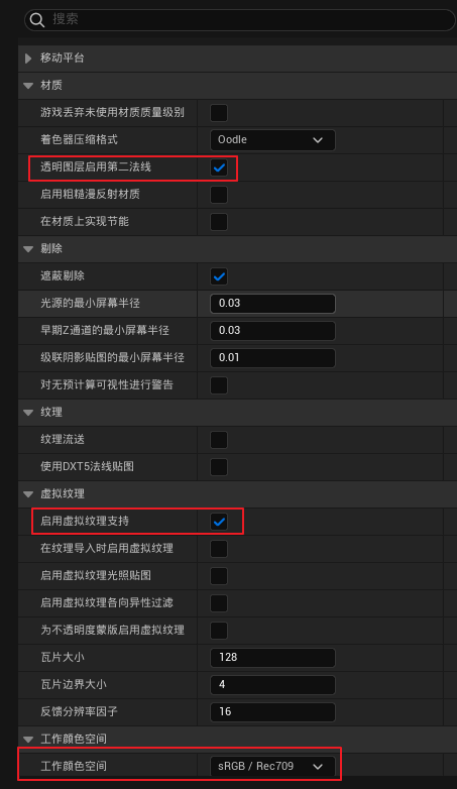
3、在windows里,找到默认RHI,打开DirectX 12。
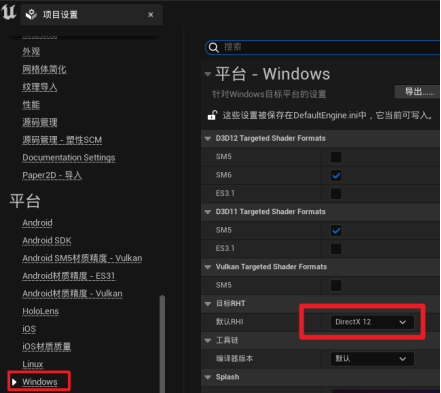
4、在渲染里,找到global illumination和反射,打开lumen。
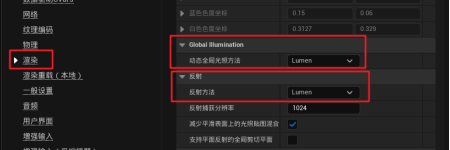
5、在渲染里,打开反射里的反射捕获分辨率,设置为1024。

6、在渲染里,打开以下的设置,使用硬件的光线追踪,更改软件光线追踪模式的细节追踪,勾选支持硬件光线追踪以及光线追踪阴影,勾选生成网格体距离场。
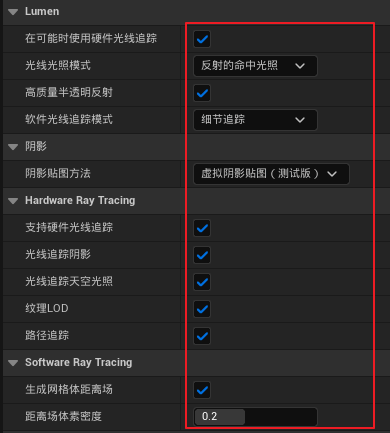
7、打开渲染,关闭自动曝光,方便调控灯光效果。

8、打开GBuffer格式切换为高精度法线

9、打开视觉效果,创建后期处理体积。
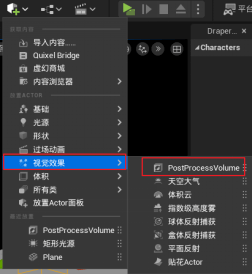
10、后期处理体积设置
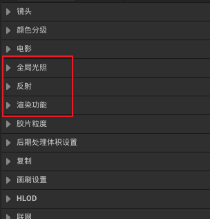
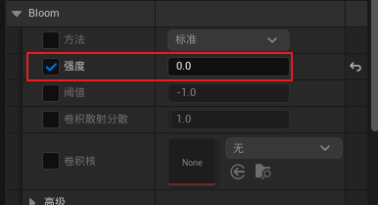
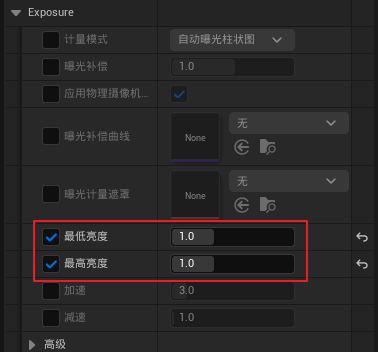
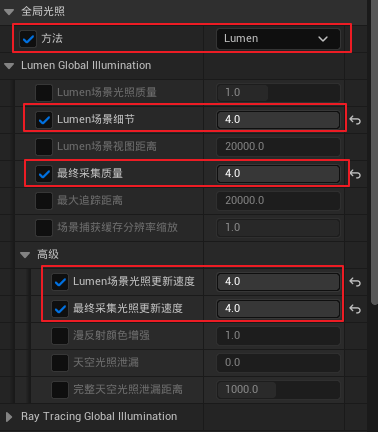
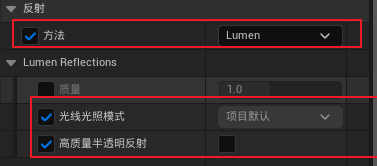
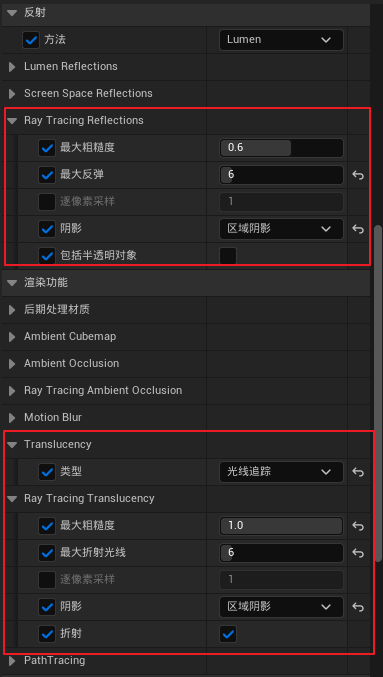

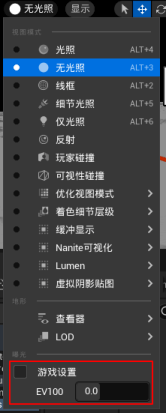
11、在UE5中,Lumen取代了UE4中的传统SSGI,在设置Lumen项目中,PostProcessVolume中的Ambient Occlusion已经失效。
在命令行写入r.Lumen.DiffuseIndirect.SSAO 1 和 r.Lumen.ScreenProbeGather.ScreenSpaceBentNormal 0
这个时候SSAO已经生效,在postprocessVolume里可以调控AO的强度与半径;
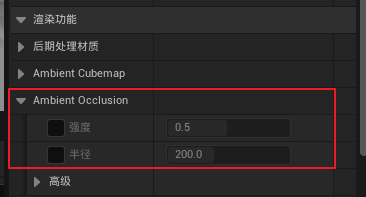
勾选后,AO的效果就会生效。
r.Lumen.DiffuseIndirect.SSAO 1
r.Lumen.ScreenProbeGather.ScreenSpaceBentNormal 0 (UE5.1版本)
r.Lumen.DiffuseIndirect.SSAO 1
r.Lumen.ScreenProbeGather.ShortRangeAO 0 (UE5.2版本)
我们可以在环境光遮蔽视图下看见SSAO生效,并且能使用PPV设置调整它的强度及范围,这里的SSAO与Lumen AO叠加存在。
如上所述,通过适当的项目设置和运用一些技巧和策略,您可以提升UE5的写实效果,快去试试吧!
本文《提升UE5写实效果的项目设置》内容由3DCAT实时云渲染解决方案提供商整理发布,如需转载,请注明出处及链接。